Hapus Background Photoshop Hanya 1 Menit
Hapus background foto hanya dalam 1 menit? Masa sih!!
Yup kali ini saya akan memberikan tutorial singkat bagaimana menghapus background foto hanya dalam 1 menit. Project kita kali ini menggunakan photoshop cs 6, yuk mari kita mulai :
1. Buka Photoshop > Menu File > Open > "Pilih gambar yang ingin kamu ingin hilangkan backgroundnya" > Open
2. Pilih Layer Background > Pencet CTRL+J > terbuka layer baru diatas layer "background"
3. Pilih Layer 1 > Pilih tools Quick Selection Tool > Tahan dan select area object
Kamu bisa mengatur area yang terseleksi dengan memakai Menu > Lalu pilih Refine Edge
4. Pilih View untuk melihat hasil selection dari latar yang berbeda > Kamu bisa custom pengaturan sesuai kebutuhan > Rubah pilihan Output To > Pilih New Layer With Layer Mask > Klik OK
5. Sekarang kamu bisa merubah backgroundnya > buat layer baru
6. Rubah posisi Layer Baru di bawah Layer Masking > menu Paint Bucket Tool > Rubah warna sesuai selera
7. Munculkan icon mata pada Layer Masking > Lalu Save
8. Selain itu kamu bisa kreasikan dengan cara pilih menu File > Place > Pilih Background yang kamu suka > Lakukan seperti langkah NO 6 > Lalu Save
Mudah bukan ? kalau kamu sudah menguasai ini, tidak sampai 1 menit pasti sudah selesai. Ada beberapa catatan dalam menggunakan teknik diatas, yaitu:
1. Pilih gambar objek yang tidak memiliki gradasi yang sulit, seperti rambut atau bulu-bulu halus yang tajam. Selama objek mulus dan bersih bagaimanapun backgroundnya bisa kamu rubah-rubah sesuai selera. Karena tingkat kesulitan pada saat seleksi objek.
Semoga bermanfaat dan membuat kamu makin pintar. Tunggu tutorial saya berikutnya dan terima kasih sudah berkunjung. ^^2. Sebisa mungkin pilih gambar objek yang padat, tidak ada renggang, seperti kaki yang dibuka lebar atau tangan yang membentang dan lainnya. Kesulitan pada saat proses seleksi objek